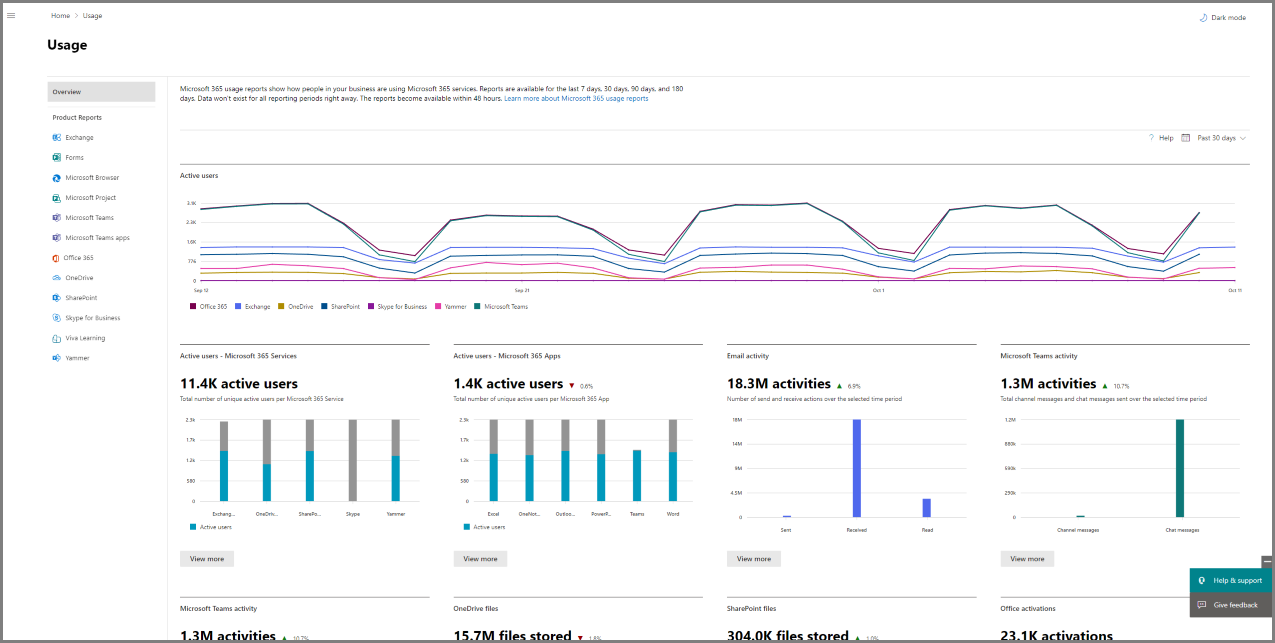Informes de Microsoft 365 en el centro de administración
Consulte ayuda de Microsoft 365 para pequeñas empresas en YouTube.
Puede ver fácilmente cómo usan los usuarios de su empresa Microsoft 365 servicios. Por ejemplo, puede identificar quién está usando con gran frecuencia un servicio y alcanzando cuotas, o quién puede no necesitar una licencia de Microsoft 365 en absoluto. El modelo de licencia perpetua no se incluirá en los informes.
Los informes están disponibles para los últimos 7, 30, 90 o 180 días. Los datos no estarán disponibles para todos los períodos de informes al instante. Los informes suelen estar disponibles en un plazo de 48 horas, pero a veces pueden tardar varios días en estar disponibles.
Vea: Actuar sobre un informe de uso en Microsoft 365
Consulte este vídeo y otros en nuestro canal de YouTube.
Cómo obtener acceso al panel de informes
- En el centro de administración de vaya a la página Informes>Uso.
- En el centro de administración de vaya a la página informes>uso.
Seleccione el botón Ver más de la tarjeta de actividad de un vistazo de un servicio (como el correo electrónico o OneDrive) para ver la página de detalles del informe. En esa página, se proporcionan diferentes informes para el servicio en pestañas.
Quién puede ver los informes
Usuarios que tengan los permisos siguientes:
Administradores globales: le recomendamos que solo unos pocos usuarios de su empresa tengan este rol. Esto reduce los posibles riesgos para su empresa.
Administradores de Exchange
Administradores de SharePoint
Administradores de Skype Empresarial
Lector global (sin detalles de usuario)
Lector de informes de resumen de uso (sin detalles del usuario): por diseño, esta función tiene acceso de lectura a usuarios, grupos y otras configuraciones de forma predeterminada en el Centro de administración de Microsoft 365, ya que el rol se basa en Microsoft Entra.
Lector de informes
Administrador de Teams
Administrador de comunicaciones de Teams
Administrador de éxito de la experiencia del usuario (sin detalles del usuario)
Para obtener más información, veasobre los roles de administrador de y asignar roles de administrador.
Qué informes de actividad están disponibles en el centro de administración de
Dependiendo de su suscripción, aquí están los informes disponibles en todos los entornos.
N/D1: está previsto que el informe se publique en el futuro. El Plan de desarrollo de Microsoft 365 se actualizará antes del lanzamiento.
N/D2: el servicio no está disponible en el entorno, por lo que no hay ningún plan para publicar el informe.
Cómo ver la información de las licencias
Para ver cuántas licencias ha asignado y sin asignar, en el centro de administración, vaya a la página Licencias> Facturación.
Para ver quién tiene una licencia, sin licencia o como invitado, en el centro de administración, vaya a la páginaUsuarios>Usuarios activos.
Cómo ver la información de uso de un usuario en concreto
Use los informes de servicio para buscar cuánto utiliza un servicio un usuario en concreto. Por ejemplo, para ver cuánto espacio de almacenamiento del buzón ha consumido un usuario en concreto, abra el informe de uso del buzón y ordene los usuarios por nombre. Si tiene miles de usuarios, exporte el informe a Excel para filtrar la lista rápidamente.
No puede generar un informe en el que especifique la cuenta de un usuario y, a continuación, obtener una lista de los servicios que usa y cuánto.
En ocasiones, los nuevos usuarios aparecen como desconocido. Esto suele pasar debido a demoras al crear los perfiles de usuario.
Mostrar detalles de usuario, grupo o sitio en los informes
De forma predeterminada, los detalles de usuario, grupo o sitio se ocultarán para todos los informes.
La lista de usuarios será similar a la siguiente:
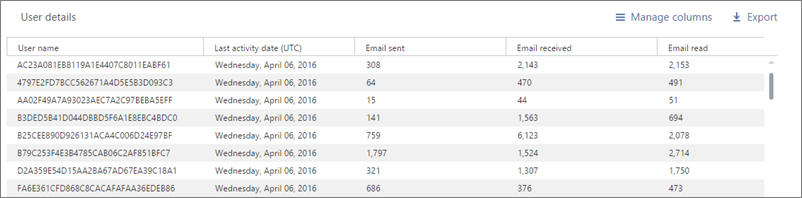
Si desea mostrar información de usuario, grupo o sitio al generar los informes, un administrador global puede realizar ese cambio rápidamente en el centro de administración.
Los informes proporcionan información sobre los datos de uso de su organización. A partir del 1 de septiembre de 2021, se ocultará la información de usuario, grupo o sitio de forma predeterminada para todos los informes como parte de nuestro compromiso continuo de ayudar a las empresas a respaldar sus leyes de privacidad locales.
La configuración de la organización se aplica a:
Propiedades para el nivel de usuario en muchos informes:
- Identificadores de usuario
- Nombres de usuario
- Nombres principales de usuario
Propiedades de los informes de uso de sitios de OneDrive y SharePoint:
- Identificadores de sitio
- Direcciones URL de sitios
Propiedades del informe de actividad de grupo de aplicaciones de Microsoft 365:
- Identificadores de grupo
- Nombres de grupo
Propiedades del informe de actividad de grupo de Viva Engage:
- Nombre del grupo
- Administrador de grupo
Propiedades del informe de uso del equipo de Teams:
- Nombres de equipo
Hay informes adicionales que siguen esta configuración de la organización. Por ejemplo, algunos informes del Centro de administración de Microsoft Teams siguen lo mismo.
Los administradores globales pueden revertir este cambio para su inquilino y mostrar información de usuario, grupo y sitio identificable si las prácticas de privacidad de su organización lo permiten. Se puede lograr en el Centro de administración de Microsoft 365 siguiendo estos pasos:
En el Centro de administración, vaya a la página Configuración>Configuración de organización>Servicios.
Seleccione Informes.
Desactive la instrucción Mostrar nombres ocultos de usuarios, grupos y sitios en todos los informes y, a continuación, guarde los cambios.
A partir del 23 de junio de 2022, una API estará disponible gradualmente para todos los entornos para que los administradores globales cambien esta configuración sin necesidad de visitar el Centro de administración de Microsoft 365.
Para obtener más información, consulte la API de adminReportSettings.
Se han aprobado dos métodos para esta API:
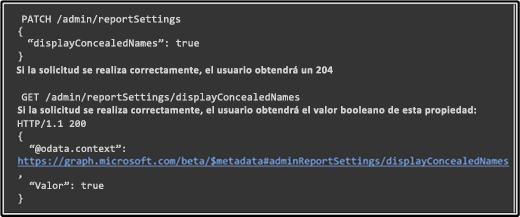
El informe solo contendrá una propiedad de configuración de privacidad. Para obtener más información sobre Graph API, consulte Uso de la API de Microsoft Graph. Los administradores globales pueden usar el Kit de desarrollo de software (SDK) o llamar directamente a la API mediante cualquier lenguaje de programa con capacidad de red. Se recomienda usar el Explorador de Graph.
Estos cambios tardarán unos minutos en surtir efecto en los informes del panel de informes. Esta configuración también se aplica a los informes de uso de Microsoft 365 en Microsoft Graph y Power BI y a los informes de uso en el Centro de administración de Microsoft Teams. Mostrar información de usuario identificable es un evento registrado en el registro de auditoría del portal de cumplimiento de Microsoft Purview.
¿Qué ocurre con los datos de uso cuando se elimina una cuenta de usuario?
Siempre que elimine la cuenta de un usuario, Microsoft eliminará los datos de uso de ese usuario en un plazo de 30 días. Los usuarios eliminados seguirán incluyéndose en los totales del gráfico de actividades durante los períodos en los que estaban activos, pero no aparecerán en la tabla Detalles del usuario.
Sin embargo, al seleccionar un día concreto, hasta 28 días a partir de la fecha actual, el informe muestra el uso del usuario para ese día en la tabla Detalles del usuario.
Contenido relacionado
Análisis de uso de Microsoft 365 (artículo)
Personalizar los informes de análisis de uso de Microsoft 365 (artículo)
Trabajar con informes de uso de Microsoft 365 en Microsoft Graph versión beta (artículo)
Trabajar con informes de uso de Microsoft 365 en Microsoft Graph v1.0 (artículo)
Oharrak
Laster erabilgarri: 2024an, GitHub-eko arazoak edukiari buruzko oharrak bidaltzeko mekanismo gisa kenduko dugu apurka-apurka, eta oharrak bidaltzeko sistema berri batekin ordeztuko. Informazio gehiagorako, ikusi: https://aka.ms/ContentUserFeedback.
Bidali eta ikusi honi buruzko oharrak: